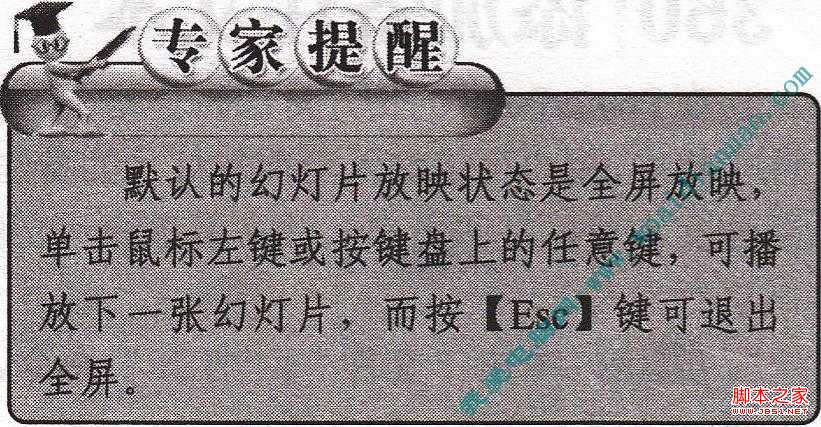在PowerPoint 2013中,插入幻灯片的音频播放是可以进行设置的,。
图1 调整播放音量
2、单击“向前移动0.25秒”或“向后移动0.25秒”按钮,可以使播放进度前移0.25秒或后移0.25秒,。在浮动控制栏的声音播放进度条上单击,可以将播放进度移动到当前单击点处,并从这个位置继续播放,。
图2 单击按钮调整播放进度
图3 在播放进度条上单击调整播放进度
3、选择幻灯片中的音频图标,单击功能区中的“音频工具—播放”标签,在“音频选项”组中的“开始”下拉列表中选择相应的选项设置声音开始的方式,。
图4 设置声音的开始方式
PowerPoint 2013图片版式功能的使用技巧
PowerPoint 2013提供了一个图片版式功能,提供了多种预设的图片版式。使用该功能能够方便地将选择的图片转换为SmartArt图形,同时可快速地根据版式需要对图片进行裁剪和添加标题文字,这样可以在幻灯片中方便地获得各种图形效果。下面介绍PowerPoint 2013图片版式功能的使用技巧。 1、启动PowerP
注意
这里选择“自动”选项,幻灯片播放时声音将自动播放;选择“单击时”选项,在幻灯片播放时,只有在单击时声音才开始播放。
4、在“音频工具—播放”选项卡的“音频选项”组中单击“音量”按钮,在打开的下拉列表中勾选相应的选项,对播放音量进行设置,。
图5 设置播放音量
5、选择幻灯片中的音频图标,在“音频工具—播放”选项卡的“音频样式”组中按下“在后台播放”按钮。此时,“音频选项”组中的“跨幻灯片播放”复选框、“循环播放,直到停止”复选框和“放映时隐藏”复选框同时被勾选,。
图6 按下“在后台播放”按钮
注意
勾选“音频选项”组中的“循环播放,直到停止”复选框,音乐将在整个演示文本的播放过程中一直播放;勾选“放映时隐藏”复选框,幻灯片播放时将不会显示音频图标。勾选“播完返回开头”复选框,声音播放完成后将返回到开头,而不是停在末尾。
本文已经收录至:《Office 2013应用技巧实例大全》 – PowerPoint2013应用篇
PowerPoint 2013中为幻灯片添加切换效果的方法
切换效果是一组幻灯片的整体动画效果,不是针对幻灯片中的某个对象。切换效果决定了在放映时新幻灯片的进入方式,即在放映时,从幻灯片A到幻灯片B,幻灯片B应该以何种方式显示。PowerPoint 2013提供了“切换”选项卡,该选项卡中的命令按钮用于为幻灯片添加切换效果并对切换效果进行设置,下面介绍P